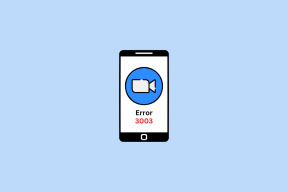6 გზა თქვენი Android ტელეფონის გასასუფთავებლად
Miscellanea / / November 28, 2021
სამწუხაროა, რომ თქვენი Android ტელეფონის მუშაობა დროთა განმავლობაში გაუარესდება. რამდენიმე თვის ან ერთი წლის შემდეგ თქვენ შეამჩნევთ გაუფასურების ნიშნებს. ის გახდება ნელი და დუნე; აპების გახსნას უფრო მეტი დრო დასჭირდება, შესაძლოა დაკიდება ან გაფუჭებაც კი, ბატარეა სწრაფად იწურება, გადახურდება და ა. შემდეგ თქვენ უნდა გაასუფთაოთ თქვენი Android ტელეფონი.
Android ტელეფონის შესრულების დონის დაქვეითებას რამდენიმე ფაქტორი უწყობს ხელს. დროთა განმავლობაში უსარგებლო ფაილების დაგროვება ერთ-ერთი ასეთი მნიშვნელოვანი წვლილი შეაქვს. ამიტომ, როდესაც თქვენი მოწყობილობა იწყებს შენელებას, ყოველთვის კარგი იდეაა საფუძვლიანი გაწმენდა. იდეალურ შემთხვევაში, ანდროიდის სისტემამ ავტომატურად უნდა გირჩიოთ მეხსიერების გასუფთავება საჭიროებისამებრ, მაგრამ თუ ეს ასე არ მოხდება, დავალების დამოუკიდებლად შესრულება არანაირ ზიანს არ აყენებს.
ამ სტატიაში ჩვენ გაგიძღვებით გარკვეულწილად დამღლელი, მაგრამ დაჯილდოვებული პროცესის მეშვეობით თქვენი Android ტელეფონის გაწმენდა. თქვენ შეგიძლიათ ეს ყველაფერი გააკეთოთ დამოუკიდებლად, ან მიიღოთ დახმარება მესამე მხარის აპისგან. ჩვენ განვიხილავთ ორივეს და თქვენ გადაწყვეტთ, რომელი უფრო მოსახერხებელია თქვენთვის.

შინაარსი
- 6 გზა თქვენი Android ტელეფონის გასასუფთავებლად
- ამოიღეთ ნაგავი საკუთარ თავზე
- 1. გაასუფთავეთ ქეში ფაილები
- 2. მოიშორეთ გამოუყენებელი აპები
- 3. შექმენით თქვენი მედია ფაილების სარეზერვო ასლი კომპიუტერზე ან ღრუბლოვან საცავში
- 4. მართეთ თქვენი ჩამოტვირთვები
- 5. გადაიტანეთ პროგრამები SD ბარათზე
- 6. გამოიყენეთ მესამე მხარის აპლიკაციები თქვენი Android ტელეფონის გასასუფთავებლად
- ა) Google-ის ფაილები
- ბ) CCleaner
- გ) Droid Optimizer
- დ) Norton Clean
- ე) All-In-One Toolbox
6 გზა თქვენი Android ტელეფონის გასასუფთავებლად
ამოიღეთ ნაგავი საკუთარ თავზე
როგორც უკვე აღვნიშნეთ, Android სისტემა საკმაოდ ჭკვიანია და შეუძლია საკუთარ თავზე ზრუნვა. Არიან, იმყოფებიან უსარგებლო ფაილების გასასუფთავებლად მრავალი გზა რომელსაც არ სჭირდება დახმარება ან ჩარევა მესამე მხარის აპისგან. შეგიძლიათ დაიწყოთ ქეში ფაილების გასუფთავებით, თქვენი მედია ფაილების სარეზერვო ასლის შექმნათ, გამოუყენებელი აპების წაშლით და ა.შ. ამ განყოფილებაში ჩვენ დეტალურად განვიხილავთ თითოეულ მათგანს და მოგაწვდით ეტაპობრივ სახელმძღვანელოს.
1. გაასუფთავეთ ქეში ფაილები
ყველა აპლიკაცია ინახავს გარკვეულ მონაცემებს ქეში ფაილების სახით. ზოგიერთი არსებითი მონაცემი ინახება ისე, რომ გახსნისას აპმა შეძლოს რაღაცის სწრაფად ჩვენება. ის მიზნად ისახავს ნებისმიერი აპლიკაციის გაშვების დროის შემცირებას. თუმცა, ეს ქეში ფაილები დროთა განმავლობაში იზრდება. აპი, რომელიც მხოლოდ 100 მბ იყო ინსტალაციის დროს, რამდენიმე თვის შემდეგ თითქმის 1 გბ-ს იკავებს. ყოველთვის კარგი პრაქტიკაა ქეშისა და აპებისთვის მონაცემების გასუფთავება. ზოგიერთი აპი, როგორიცაა სოციალური მედია და ჩეთის აპები, სხვაზე მეტ ადგილს იკავებს. დაიწყეთ ამ აპებიდან და შემდეგ გადადით სხვა აპებზე. მიჰყევით მოცემულ ნაბიჯებს აპლიკაციის ქეშისა და მონაცემების გასასუფთავებლად.
1. გადადით პარამეტრები თქვენს ტელეფონზე.
2. დააწკაპუნეთ აპები ვარიანტი იხილეთ თქვენს მოწყობილობაზე დაინსტალირებული აპლიკაციების სია.

3. ახლა აირჩიეთ აპლიკაცია რომლის ქეში ფაილები გსურთ წაშალოთ და შეეხეთ მას.
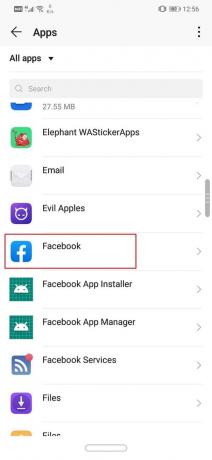
4. დააწკაპუნეთ შენახვა ვარიანტი.

5. აქ ნახავთ ქეშისა და მონაცემთა გასუფთავების ვარიანტს. დააწკაპუნეთ შესაბამის ღილაკებზე და ამ აპის ქეში ფაილები წაიშლება.

Android-ის ადრინდელ ვერსიებში შესაძლებელი იყო წაშალეთ ქეში ფაილები აპებისთვის, თუმცა ეს ვარიანტი ამოღებულია Android 8.0-დან (Oreo) და ყველა შემდგომი ვერსია. ყველა ქეში ფაილის ერთდროულად წაშლის ერთადერთი გზაა გამოყენებით წაშალეთ ქეში დანაყოფი ვარიანტი აღდგენის რეჟიმიდან. მიჰყევით ქვემოთ მოცემულ ნაბიჯებს, რომ ნახოთ როგორ:
1. პირველი რაც თქვენ უნდა გააკეთოთ არის გამორთეთ თქვენი მობილური ტელეფონი.
2. ჩამტვირთველში შესასვლელად, თქვენ უნდა დააჭიროთ კლავიშების კომბინაციას. ზოგიერთი მოწყობილობისთვის ეს არის ჩართვის ღილაკი ხმის შემცირების ღილაკთან ერთად ხოლო სხვებისთვის ეს არის ჩართვის ღილაკი ორივე ხმის ღილაკთან ერთად.
3. გაითვალისწინეთ, რომ სენსორული ეკრანი არ მუშაობს ჩატვირთვის რეჟიმში, ასე რომ, როდესაც ის იწყებს ხმის ღილაკების გამოყენებას, გადაახვიეთ პარამეტრების სიაში.
4. ტრავერსისკენ აღდგენა ვარიანტი და დააჭირეთ Ჩამრთველი ღილაკი მის შესარჩევად.
5. ახლა გადაკვეთეთ წაშალეთ ქეში დანაყოფი ვარიანტი და დააჭირეთ Ჩამრთველი ღილაკი მის შესარჩევად.

6. როგორც კი ქეში ფაილები წაიშლება, გადატვირთეთ თქვენი მოწყობილობა.
2. მოიშორეთ გამოუყენებელი აპები
ჩვენ ყველას გვაქვს რამდენიმე აპლიკაცია ჩვენს ტელეფონებზე, რომელთა გარეშეც შეგვიძლია გავაგრძელოთ. ადამიანებს ხშირად არ აინტერესებთ გამოუყენებელი აპლიკაციები, თუ ისინი არ შეხვდებიან მუშაობის პრობლემებს. მეხსიერების ტვირთის შემცირების უმარტივესი გზა არის ამ ძველი და მოძველებული აპების წაშლა.
დროთა განმავლობაში ჩვენ ვამთავრებთ რამდენიმე აპლიკაციის ინსტალაციას და ჩვეულებრივ, ეს აპლიკაციები რჩება ჩვენს ტელეფონში მაშინაც კი, როცა ისინი აღარ გვჭირდება. არასაჭირო აპების იდენტიფიცირების საუკეთესო გზა არის კითხვის დასმა "ბოლოს როდის გამოვიყენე?”თუ პასუხი თვეზე მეტია, თავისუფლად განაგრძეთ და წაშალეთ აპლიკაცია, რადგან აშკარად ის აღარ გჭირდებათ. ამ გამოუყენებელი აპების იდენტიფიცირებისთვის შეგიძლიათ დახმარებაც მიიღოთ Play Store-იდან. მიჰყევით ქვემოთ მოცემულ ნაბიჯებს, რომ ნახოთ როგორ.
1. პირველ რიგში, გახსენით Play Store თქვენს მოწყობილობაზე.
2. ახლა შეეხეთ ჰამბურგერის მენიუ თქვენი ეკრანის მარცხენა კუთხეში, შემდეგ შეეხეთ ჩემი აპები და თამაშები ვარიანტი.


3. აი, გადადით დაინსტალირებული აპლიკაციები ჩანართი.

4. ახლა თქვენ იპოვეთ ფაილების სიის დახარისხების ვარიანტი. ნაგულისხმევად დაყენებულია ანბანურად.
5. შეეხეთ მას და აირჩიეთ Ბოლოს გამოყენებული ვარიანტი. ეს დაახარისხებს აპლიკაციების ჩამონათვალს იმის მიხედვით როდის გაიხსნა ბოლო დროს კონკრეტული აპლიკაცია.
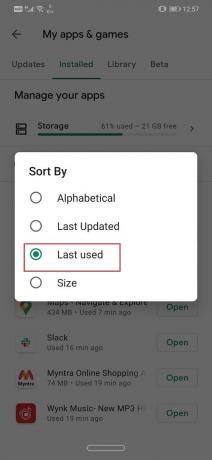
6. The ამ სიის ბოლოში არის მკაფიო სამიზნეები, რომლებიც უნდა წაშალოთ თქვენი მოწყობილობიდან.
7. შეგიძლიათ პირდაპირ შეეხოთ დეინსტალაცია რომ წაშალოთ ისინი თავად Play Store-დან ან აირჩიოთ მათი ხელით დეინსტალაცია მოგვიანებით აპების უჯრიდან.
3. შექმენით თქვენი მედია ფაილების სარეზერვო ასლი კომპიუტერზე ან ღრუბლოვან საცავში
მედია ფაილები, როგორიცაა ფოტოები, ვიდეო და მუსიკა, დიდ ადგილს იკავებს თქვენი მობილურის შიდა მეხსიერებაში. თუ გეგმავთ თქვენი Android ტელეფონის გაწმენდას, მაშინ ყოველთვის კარგი იდეაა თქვენი მედია ფაილების გადატანა კომპიუტერში ან ღრუბლოვან საცავში, როგორიცაა გუგლ დრაივი, ერთი წამყვანიდა ა.შ.
თქვენი ფოტოებისა და ვიდეოების სარეზერვო ასლის შექმნას ასევე ბევრი დამატებითი უპირატესობა აქვს. თქვენი მონაცემები დაცული იქნება მაშინაც კი, თუ თქვენი მობილური დაიკარგება, მოიპარება ან დაზიანდება. ღრუბლოვანი შენახვის სერვისის არჩევა ასევე უზრუნველყოფს დაცვას მონაცემთა ქურდობისგან, მავნე პროგრამებისგან და გამოსასყიდისგან. გარდა ამისა, ფაილები ყოველთვის ხელმისაწვდომი იქნება სანახავად და ჩამოტვირთვისთვის. ყველაფერი რაც თქვენ უნდა გააკეთოთ არის შეხვიდეთ თქვენს ანგარიშში და შეხვიდეთ თქვენს ღრუბლოვან დისკზე. Android-ის მომხმარებლებისთვის, საუკეთესო ღრუბლოვანი ვარიანტი ფოტოებისა და ვიდეოებისთვის არის Google photos. სხვა ეფექტური ვარიანტებია Google Drive, One Drive, Dropbox, MEGA და ა.შ.

თქვენ ასევე შეგიძლიათ აირჩიოთ თქვენი მონაცემების კომპიუტერზე გადატანა. ის ყოველთვის არ იქნება ხელმისაწვდომი, მაგრამ ის გაცილებით მეტ ადგილს გვთავაზობს შესანახად. ღრუბლოვან საცავთან შედარებით, რომელიც გთავაზობთ შეზღუდულ თავისუფალ ადგილს (დამატებითი სივრცისთვის უნდა გადაიხადოთ), ა კომპიუტერი გთავაზობთ თითქმის შეუზღუდავ ადგილს და იტევს თქვენს ყველა მედია ფაილს, განურჩევლად რამდენისა ეს არის.
ასევე წაიკითხეთ:აღადგინეთ აპები და პარამეტრები ახალ Android ტელეფონზე Google Backup-დან
4. მართეთ თქვენი ჩამოტვირთვები
თქვენი ტელეფონის ყველა არეულობის კიდევ ერთი მნიშვნელოვანი წვლილი არის თქვენი მოწყობილობის ჩამოტვირთვების საქაღალდე. დროთა განმავლობაში, თქვენ უნდა გადმოწეროთ ათასი სხვადასხვა რამ, როგორიცაა ფილმები, ვიდეოები, მუსიკა, დოკუმენტები და ა.შ. ყველა ეს ფაილი ქმნის მასიურ გროვას თქვენს მოწყობილობაზე. თითქმის არავინ ცდილობს საქაღალდის შინაარსის დახარისხებას და ორგანიზებას. შედეგად, უსარგებლო ფაილები, როგორიცაა ძველი და არასაჭირო პოდკასტი, თქვენი ოდესღაც საყვარელი სატელევიზიო შოუების ერთწლიანი ჩანაწერები, ქვითრების ეკრანის ანაბეჭდები, შეტყობინების გაგზავნა და ა.შ. მოხერხებულად იწვა ტელეფონში.
ახლა ჩვენ ვიცით, რომ ეს რთული ამოცანა იქნება, მაგრამ თქვენ უნდა გაასუფთავოთ თქვენი ჩამოტვირთვების საქაღალდე დროდადრო. ფაქტობრივად, ამის უფრო ხშირად გაკეთება საქმეს გაადვილებს. თქვენ უნდა გადახედოთ ჩამოტვირთვების საქაღალდის შიგთავსს და მოიცილოთ ყველა უსარგებლო ფაილი. შეგიძლიათ გამოიყენოთ ფაილების მენეჯერის აპი ან გამოიყენოთ სხვადასხვა აპი, როგორიცაა გალერეა, მუსიკალური პლეერი და ა.შ. სხვადასხვა სახის ნაგვის ცალკე გატანა.
5. გადაიტანეთ პროგრამები SD ბარათზე
თუ თქვენს მოწყობილობას აქვს ძველი Android ოპერაციული სისტემა, შეგიძლიათ აირჩიოთ აპების SD ბარათზე გადატანა. თუმცა, მხოლოდ ზოგიერთი აპი თავსებადია შიდა მეხსიერების ნაცვლად SD ბარათზე დასაყენებლად. შეგიძლიათ სისტემის აპი გადაიტანოთ SD ბარათზე. რა თქმა უნდა, თქვენს Android მოწყობილობას ასევე უნდა ჰქონდეს გარე მეხსიერების ბარათის მხარდაჭერა, რათა მოხდეს ცვლილება. მიჰყევით ქვემოთ მოცემულ ნაბიჯებს, რომ გაიგოთ როგორ გადაიტანოთ აპები SD ბარათზე.
1. პირველ რიგში, გახსენით პარამეტრები თქვენს მოწყობილობაზე, შემდეგ შეეხეთ აპები ვარიანტი.
2. თუ შესაძლებელია, დაალაგეთ აპლიკაციები მათი ზომის მიხედვით, რათა თავიდანვე გაგზავნოთ დიდი აპლიკაციები SD ბარათზე და გაათავისუფლოთ მნიშვნელოვანი ადგილი.
3. გახსენით ნებისმიერი აპი აპლიკაციების სიიდან და ნახეთ, არის თუ არა ვარიანტი "SD ბარათზე გადატანა” ხელმისაწვდომია თუ არა.
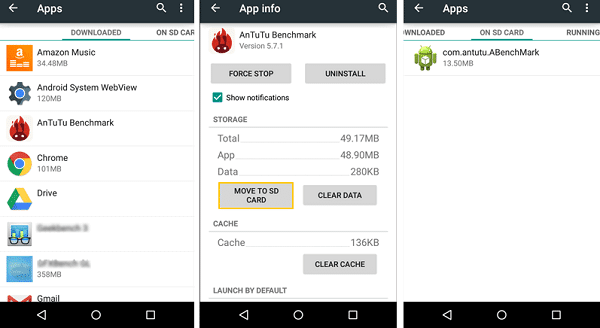
4. თუ კი, მაშინ უბრალოდ შეეხეთ შესაბამის ღილაკს და ეს აპლიკაცია და მისი მონაცემები გადაეცემა SD ბარათს.
გთხოვთ გაითვალისწინოთ, რომ ეს შესაძლებელი იქნება მხოლოდ იმ შემთხვევაში, თუ თქვენ იყენებთ Android Lollipop-ს ან უფრო ადრე თქვენს მოწყობილობაზე. ამის შემდეგ Android-მა შეწყვიტა მომხმარებლებს SD ბარათზე აპლიკაციების დაყენების უფლება. ახლა აპლიკაციების დაინსტალირება შესაძლებელია მხოლოდ შიდა მეხსიერებაზე. ასე რომ, თქვენ უნდა ადევნოთ თვალყური, თუ რამდენი აპი დააინსტალირეთ თქვენს მოწყობილობაზე, რადგან შენახვის ადგილი შეზღუდულია.
ასევე წაიკითხეთ:გადაიტანეთ ფაილები Android-ის შიდა მეხსიერებიდან SD ბარათზე
6. გამოიყენეთ მესამე მხარის აპლიკაციები თქვენი Android ტელეფონის გასასუფთავებლად
პატიოსნად, ზემოაღნიშნული მეთოდები საკმაოდ შრომატევად ჟღერს და საბედნიეროდ, არსებობს უფრო მარტივი ალტერნატივა. თუ არ გსურთ თქვენი ტელეფონიდან უსარგებლო ნივთების იდენტიფიცირება და ამოღება, სთხოვეთ სხვამ გააკეთოს ეს თქვენთვის. Play Store-ზე თქვენს განკარგულებაში ნახავთ მობილურის დასუფთავების უამრავ აპს, რომელიც გელოდებათ სიტყვის წარმოთქმას.
მესამე მხარის აპლიკაციები დაასკანირებენ თქვენს მოწყობილობას უსარგებლო ფაილებზე და საშუალებას მოგცემთ მოიშოროთ ისინი რამდენიმე მარტივი შეხებით. გარკვეული პერიოდის შემდეგ, მნიშვნელოვანია, რომ შეინახოთ მინიმუმ ერთი ასეთი აპლიკაცია თქვენს ტელეფონში, რათა რეგულარულად გაასუფთავოთ მისი მეხსიერება. ამ განყოფილებაში ჩვენ განვიხილავთ რამდენიმე საუკეთესო აპს, რომელიც შეგიძლიათ სცადოთ თქვენი Android ტელეფონის გასასუფთავებლად.
ა) Google-ის ფაილები
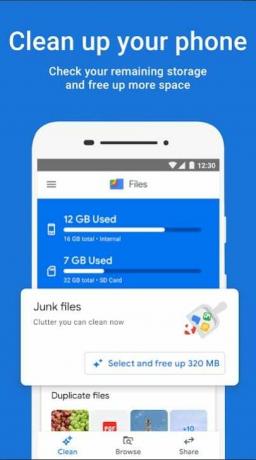
დავიწყოთ სია Android-ის ყველაზე რეკომენდირებული ფაილების მენეჯერით, რომელიც ჩვენთან მოგვაწოდა, გარდა თავად Google-ისა. ფაილები Google-ის მიერ არსებითად არის ფაილების მენეჯერი თქვენი ტელეფონისთვის. აპლიკაციის მთავარი უტილიტა არის ერთჯერადი გადაწყვეტა თქვენი დათვალიერების საჭიროებებისთვის. თქვენს ყველა მონაცემზე წვდომა შესაძლებელია თავად ამ აპიდან. ის ყურადღებით ახარისხებს სხვადასხვა სახის მონაცემებს შესაბამის კატეგორიებად, რაც გაგიადვილებთ ნივთების პოვნას.
მიზეზი, რის გამოც ის მოხვდა ამ სიაში, არის ის, რომ მას გააჩნია რამდენიმე ძლიერი ინსტრუმენტი, რომელიც დაგეხმარებათ გაასუფთავოთ თქვენი Android ტელეფონი. როდესაც აპს გახსნით, ეკრანის ბოლოში ნახავთ გაწმენდის ღილაკს. შეეხეთ მას და გადაგიყვანთ შესაბამის ჩანართზე. აქ, თქვენი ყველა უსარგებლო ფაილი იდენტიფიცირებული იქნება და განლაგდება სწორად განსაზღვრულ კატეგორიებში, როგორიცაა გამოუყენებელი აპები, უსარგებლო ფაილები, დუბლიკატები, სარეზერვო ფოტოები და ა.შ. ყველაფერი, რაც თქვენ უნდა გააკეთოთ, გახსენით თითოეული კატეგორია ან ვარიანტი და შეარჩიეთ ფაილები, რომელთაგან თავის დაღწევა გსურთ. ამის შემდეგ, უბრალოდ დააჭირეთ ღილაკს Confirm და დანარჩენზე აპი იზრუნებს.
ბ) CCleaner
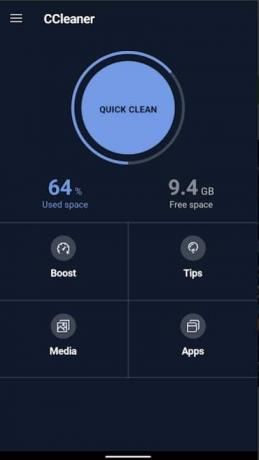
ახლა, ეს აპი უკვე დიდი ხანია არსებობს და კვლავ, სავარაუდოდ, ერთ-ერთი საუკეთესო აპლიკაციაა. სხვა Cleaner აპლიკაციებისგან განსხვავებით, რომლებიც სხვა არაფერია, თუ არა თვალის სარეცხი საშუალება, ეს ნამდვილად მუშაობს. CCleaner პირველად გამოვიდა კომპიუტერებისთვის და რომ მოახერხეს იქ რამდენიმე თავის მოქცევა, გაახანგრძლივეს სერვისები Android-ისთვისაც.
CCleaner არის ტელეფონის დასუფთავების ეფექტური აპლიკაცია, რომელსაც შეუძლია გაათავისუფლოს ქეში ფაილები, წაშალოს დუბლიკატები, წაშალოს ცარიელი საქაღალდეები, გამოუყენებელი აპლიკაციების იდენტიფიცირება, დროებითი ფაილების გასუფთავება და ა.შ. CCleaner-ის საუკეთესო ნაწილი არის ის, რომ მას აქვს მრავალი სასარგებლო ინსტრუმენტი, რომელიც სისტემას უსარგებლო ფაილებისგან იცავს. თქვენ შეგიძლიათ გამოიყენოთ აპი სწრაფი სკანირებისა და დიაგნოსტიკის შესასრულებლად, რათა გაიგოთ, რომელი აპლიკაციები ან პროგრამები მოიხმარენ ზედმეტ ადგილს ან მეხსიერებას. მისი ჩაშენებული აპლიკაციის მენეჯერი საშუალებას გაძლევთ პირდაპირ განათავსოთ ცვლილებები.
გარდა ამისა, აპს ასევე აქვს მონიტორინგის სისტემა, რომელიც გვაწვდის ინფორმაციას ტელეფონის რესურსების მოხმარების შესახებ, როგორიცაა CPU, RAM და ა.შ. იმისათვის, რომ ყველაფერი კიდევ უფრო გაუმჯობესდეს, აპლიკაცია უფასოა და შეასრულებს სამუშაოს რაიმე სახის root წვდომის გარეშე.
გ) Droid Optimizer
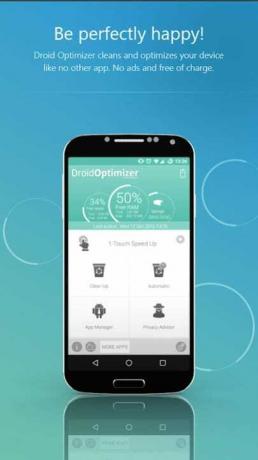
მილიონზე მეტი ჩამოტვირთვით, Droid Optimizer მობილურის დასუფთავების ერთ-ერთი ყველაზე პოპულარული აპლიკაციაა. მას აქვს სახალისო და საინტერესო რეიტინგის სისტემა, რომელიც აძლევს მომხმარებლებს სტიმულს შეინარჩუნონ ტელეფონი სისუფთავე. აპლიკაციის მარტივი ინტერფეისი და დეტალური ანიმაციური შესავალი გზამკვლევი აადვილებს ყველას გამოყენებას.
როდესაც აპს პირველად გაუშვით, მიიღებთ მოკლე სახელმძღვანელოს, რომელიც ახსნის აპის სხვადასხვა ხელსაწყოებსა და ფუნქციებს. თავად მთავარ ეკრანზე ნახავთ მოწყობილობის ანგარიშს, რომელიც მიუთითებს RAM-ისა და შიდა მეხსიერების რამდენი პროცენტია თავისუფალი. ის ასევე აჩვენებს თქვენს ამჟამინდელ წოდებას და აჩვენებს, სად დგახართ აპის სხვა მომხმარებლებთან შედარებით. როდესაც თქვენ ასრულებთ რაიმე დასუფთავების მოქმედებას, მაშინ გეძლევათ ქულები და ეს ქულები განსაზღვრავს თქვენს წოდებას. ეს მშვენიერი გზაა ხალხის მოტივაციისთვის, რომ დროდადრო გაასუფთავონ უსარგებლო ფაილები.
უსარგებლო ფაილებისგან თავის დაღწევა ისეთივე მარტივია, როგორც ღილაკზე დაჭერა, კონკრეტულად გასუფთავების ღილაკზე მთავარ ეკრანზე. დანარჩენზე აპი იზრუნებს და წაშლის ყველა ქეში ფაილს, გამოუყენებელ ფაილს, უსარგებლო ელემენტს და ა.შ. ამ ფუნქციების ავტომატიზირებაც კი შეგიძლიათ. უბრალოდ შეეხეთ ავტომატურ ღილაკს და დააყენეთ რეგულარული გაწმენდის პროცესი. Droid Optimizer ავტომატურად დაიწყებს პროცესს სასურველ დროს და დამოუკიდებლად იზრუნებს ნაგავზე თქვენი ჩარევის გარეშე.
დ) Norton Clean
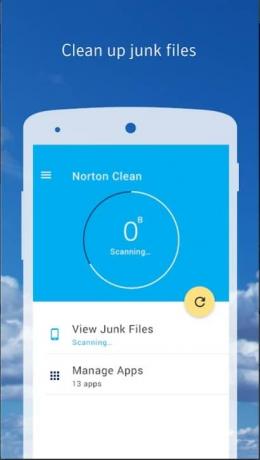
თქვენ იცით, რომ აპლიკაცია კარგია, როდესაც ის ასოცირდება უსაფრთხოების გადაწყვეტილებების ერთ-ერთ საუკეთესო ბრენდთან. ვინაიდან ჩვენ ყველამ ვიცით, რამდენად პოპულარულია Norton Antivirus პროგრამული უზრუნველყოფა, სამართლიანი იქნება ველოდოთ მუშაობის ანალოგიურ დონეს, როდესაც საქმე ეხება საკუთარ Android-ის დასუფთავების აპლიკაციას.
ნორტონ კლინი გთავაზობთ საკმაოდ სტანდარტულ ფუნქციებს, როგორიცაა გამოუყენებელი ძველი ფაილების წაშლა, ქეშის და დროებითი ფაილების გასუფთავება, გამოუყენებელი აპების წაშლა და ა.შ. ის არსებითად გეხმარებათ არეულობის გაწმენდაში. მისი აპლიკაციების მართვის განყოფილება საშუალებას გაძლევთ სწრაფად ამოიცნოთ უსარგებლო აპლიკაციები თქვენს ტელეფონში, მათი დალაგებით ბოლო გამოყენების თარიღზე, ინსტალაციის თარიღზე, დაკავებულ მეხსიერებაზე და ა.შ.
აპლიკაციის მთავარი მახასიათებელია მისი სუფთა და სუფთა ინტერფეისი, რაც მას მომხმარებლისთვის მეგობრულს ხდის. თქვენ შეგიძლიათ მარტივად დაასრულოთ სამუშაო რამდენიმე შეხებით. მიუხედავად იმისა, რომ მას არ აქვს ბევრი დამატება ფუნქციებზე, როგორიცაა სხვა აპლიკაციები, რომლებიც ადრე განვიხილეთ, Norton Clean ნამდვილად შეძლებს სამუშაოს შესრულებას. თუ თქვენი მთავარი საზრუნავია თქვენი ტელეფონის გაწმენდა და შიდა მეხსიერების გარკვეული სივრცის აღდგენა, მაშინ ეს აპი იდეალურია თქვენთვის.
ე) All-In-One Toolbox
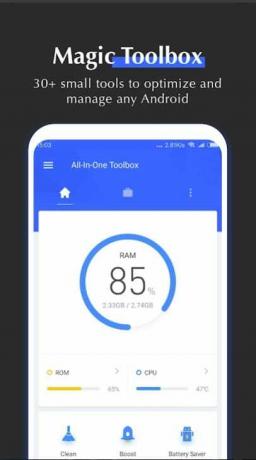
როგორც სახელი გვთავაზობს, All-In-One Toolbox აპლიკაცია არის სასარგებლო ხელსაწყოების სრული კოლექცია, რომელიც დაგეხმარებათ შეინარჩუნოთ თქვენი მოწყობილობა ფორმაში. გარდა იმისა, რომ ასუფთავებს უსარგებლო ფაილებს თქვენი ტელეფონიდან, ის ასევე წაშლის შემაშფოთებელ რეკლამებს, მონიტორინგს გაუწევს თქვენს რესურსებს (CPU, RAM და ა.შ.) და მართავს თქვენს ბატარეას.
აპს აქვს მარტივი ერთი შეხებით ღილაკი თქვენი ტელეფონის გასასუფთავებლად. მასზე შეხების შემდეგ, აპლიკაცია დაასკანირებს უსარგებლო ელემენტებს, როგორიცაა ქეში ფაილები, ცარიელი საქაღალდეები, ძველი და გამოუყენებელი მედია ფაილები და ა.შ. ახლა შეგიძლიათ აირჩიოთ რომელი ელემენტი გსურთ შეინახოთ და შემდეგ წაშალოთ დანარჩენი სხვა შეხებით დადასტურების ღილაკზე.
სხვა დამატებითი ფუნქციები მოიცავს Boost ღილაკს, რომელიც ათავისუფლებს RAM-ს ფონზე გაშვებული აპების დახურვით. თქვენ ასევე შეგიძლიათ დააყენოთ ეს პროცესი ავტომატურად, თუ აპლიკაციის პრემიუმ ვერსიას იყიდით.
ასევე არის ბატარეის დამზოგავი ინსტრუმენტი, რომელიც გამორიცხავს ფონურ ამოცანებს და აიძულებს ბატარეას უფრო დიდხანს გაუძლოს. არა მხოლოდ ეს, არამედ არის აპლიკაციის მასობრივი წაშლა, Wi-Fi ანალიზატორი, ფაილების ღრმა გაწმენდის ხელსაწყოები All-In-One Toolbox აპლიკაციაში. ეს აპლიკაცია შესანიშნავია, თუ გსურთ ერთდროულად იზრუნოთ მრავალ საკითხზე.
რეკომენდებულია:
- შეასწორეთ არასაკმარისი მეხსიერების ხელმისაწვდომობის შეცდომა Android-ზე
- 10 საუკეთესო უფასო სუფთა აპლიკაცია Android-ისთვის 2021 წელს
- როგორ დამალოთ ფაილები, ფოტოები და ვიდეოები Android-ზე
- როგორ გავაძლიეროთ Wi-Fi სიგნალი Android ტელეფონზე
ამასთან, ჩვენ მივდივართ ამ სტატიის ბოლომდე. ვიმედოვნებთ, რომ ეს სტატია სასარგებლო იყო და თქვენ შეძელით გაასუფთავეთ თქვენი Android ტელეფონი. თქვენი ტელეფონის დროდადრო გაწმენდა კარგი პრაქტიკაა. ის ეხმარება თქვენს მოწყობილობას შეინარჩუნოს მუშაობის იგივე დონე უფრო ხანგრძლივი დროის განმავლობაში. შედეგად, აპებს, როგორიცაა Droid Optimizer და All-In-One Toolbox, აქვთ რანჟირების სისტემა, რათა მოტივირდეს ადამიანები, განახორციელონ დასუფთავების მოქმედებები თქვენს მოწყობილობაზე.
ბაზარზე არის მრავალი დასუფთავების აპი, რომელიც შეგიძლიათ სცადოთ, უბრალოდ დარწმუნდით, რომ აპლიკაცია სანდოა და არ გამოიწვევს თქვენი მონაცემების გაჟონვას. თუ არ გსურთ რისკის აღება, ყოველთვის შეგიძლიათ გაასუფთავოთ თქვენი მოწყობილობა დამოუკიდებლად, სხვადასხვა ჩაშენებული სისტემის ხელსაწყოებისა და აპლიკაციების გამოყენებით. ნებისმიერ შემთხვევაში, სუფთა ტელეფონი ბედნიერი ტელეფონია.